| Etiqueta | Explicación | Tipo de datos |
Entidades de entrada | La clase de entidad de punto o poligonal de entrada que se convertirá a un cubo de espacio-tiempo. | Feature Layer |
Cubo de espacio-tiempo de salida | El cubo de datos netCDF de salida que se creará. | File |
Id. de ubicación | Campo de número entero o texto que contiene el número de Id. correspondiente a cada ubicación única. | Field |
Agregación temporal | Especifica si los datos se agregarán temporalmente.
| Boolean |
Campo de tiempo |
El campo que contiene el registro de tiempo para cada fila del dataset. Este campo de ser de tipo fecha. | Field |
Intervalo de periodo de tiempo (Opcional) | El número de segundos, minutos, horas, días, semanas o años que representará un periodo de tiempo único. Estos serían algunos ejemplos de entradas válidas para este parámetro: 1 semana, 13 días o 1 mes. Si no aplica la agregación temporal (Agregación temporal está desactivado), establezca este parámetro en la estructura temporal existente de los datos. Si aplica la agregación temporal (Agregación temporal está activado), establezca este parámetro en el intervalo de periodo de tiempo que desee crear. Se agregarán todas las entidades dentro del mismo intervalo de periodo de tiempo. | Time Unit |
Alineación de periodo de tiempo (Opcional) | Especifica cómo se alineará la estructura del cubo según un intervalo de periodo de tiempo determinado.
| String |
Tiempo de referencia (Opcional) | Fecha y hora que se utilizarán para alinear los intervalos de periodos de tiempo. Para colocar en el bin los datos semanalmente de lunes a domingo, por ejemplo, establezca un tiempo de referencia el domingo a medianoche para garantizar que los bins cortan entre domingo y lunes a medianoche. | Date |
Variables (Opcional) | El campo numérico que contiene los valores de atributos que se transferirán al cubo de espacio-tiempo. Los tipos de relleno disponibles son los siguientes:
Nota:Los valores nulos de cualquiera de los registros variables darán lugar a un bin vacío. Cuando haya valores nulos en las entidades de entrada, se recomienda ejecutar primero la herramienta Rellenar valores que faltan. | Value Table |
Campos de resumen (Opcional) | Campo numérico que contiene valores de atributos que se utilizará para calcular la estadística especificada al agregar dentro de un cubo de espacio-tiempo. Se pueden especificar varias estadísticas y combinaciones de campos. Los valores nulos presentes en cualquiera de los campos especificados darán lugar a que dicha entidad se excluya del cubo de salida. Cuando haya valores nulos en las entidades de entrada, se recomienda ejecutar la herramienta Rellenar valores que faltan antes de crear un cubo de espacio-tiempo. Los tipos de estadísticas disponibles son los siguientes:
Los tipos de relleno disponibles son los siguientes:
Nota:Los valores nulos de cualquiera de los registros de los campos de resumen darán lugar a que esas entidades se excluyan del cubo de salida. Cuando haya valores nulos en las entidades de entrada, se recomienda ejecutar primero la herramienta Rellenar valores que faltan. Si después de ejecutar la herramienta Rellenar valores que faltan todavía hay valores nulos y el recuento de puntos de cada bin forma parte de su estrategia de análisis, considere la posibilidad de crear cubos separados, uno para el recuento (sin campos de resumen) y otro para campos de resumen. Si el conjunto de valores nulos es distinto para cada campo de resumen, puede crear un cubo separado para cada campo de resumen. | Value Table |
Tabla relacionada (Opcional) | La tabla o vista de tabla que se relacionará con las entidades de entrada. | Table View |
Id. de ubicación relacionada (Opcional) | Campo de número entero o texto de la tabla relacionada que contiene el Id. de ubicación en el que se basará la relación. | Field |
Resumen
Estructura los datos del panel o de la estación (ubicaciones definidas donde la geografía no cambia, pero los atributos cambian con el tiempo) en un formato de datos netCDF creando bins de espacio-tiempo. Para todas las ubicaciones, se evalúa la tendencia de las variables o campos de resumen.
Más información sobre cómo funciona Crear cubo de espacio-tiempo a partir de ubicaciones definidas
Ilustración

Uso
La estructura de datos que crea la herramienta se puede interpretar como un cubo 3D compuesto de bins de espacio-tiempo donde las dimensiones x e y representan el espacio y la dimensión t representa el tiempo.

Cada bin tiene una posición fija en el espacio (ubicación x,y si las entradas son puntos, y un conjunto fijo de vértices si las entradas son ubicaciones de polígonos) y en el tiempo (t). Los bins que abarcan la misma área de ubicación definida (ya sea x,y o vértices) comparten el mismo Id. de ubicación. Los bins que abarcan la misma duración comparten el mismo Id. de periodo de tiempo.
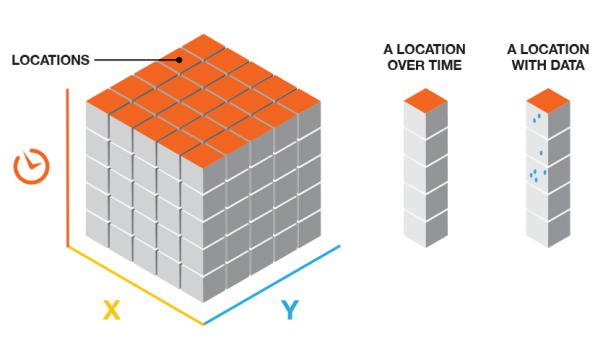
Cada bin del cubo de espacio-tiempo tiene un valor de LOCATION_ID, time_step_ID y COUNT, así como valores para los parámetros Variables o Campos de resumen que se incluyeron cuando se creó el cubo. Los bins que estén asociados a la misma ubicación física compartirán el mismo Id. de ubicación y, conjuntamente, representarán una serie temporal. Los bins que estén asociados al mismo periodo de tiempo compartirán el mismo Id. de periodo de tiempo y, conjuntamente, formarán un intervalo de tiempo.
Las entidades de entrada pueden ser puntos o polígonos y deben representar ubicaciones definidas o fijas con atributos asociados que se hayan capturado con el tiempo. Este tipo de datos se conoce habitualmente como datos de panel o de estación. El campo que contiene la marca de tiempo del evento debe ser del tipo fecha.
Nota:
Si las entidades de entrada están almacenadas en una geodatabase de archivos y contienen curvas verdaderas (almacenadas como arcos y no con vértices), las formas poligonales se distorsionarán cuando se almacenen en el cubo de espacio-tiempo. Para determinar si las entidades de entrada contienen curvas verdaderas, ejecute la herramienta Verificar geometría con la opción OGC correspondiente al parámetro Método de validación. Si aparece un mensaje de error que indica que la opción seleccionada no admite segmentos no lineales, significa que hay curvas verdaderas en el dataset y que pueden eliminarse y reemplazarse por vértices usando la herramienta Densificar con la opción Ángulo del parámetro Método de densificación antes de crear el cubo de espacio-tiempo.
Las entidades de entrada pueden ser formas repetidas en la misma clase de entidad o un conjunto de entidades con una tabla relacionada que contenga los atributos registrados con el tiempo.
La herramienta fallará si los parámetros especificados dan lugar a un cubo con más de 2 mil millones de bins.
Esta herramienta requiere los datos proyectados para medir distancias con precisión.
Si se activa el parámetro Agregación temporal, el cubo de espacio-tiempo resultante incluirá un valor del recuento de cada bin que refleja el número de eventos ocurridos en la ubicación asociada dentro del intervalo de tiempo asociado.
La salida de esta herramienta es una representación netCDF de las entidades de entrada, así como mensajes en los que se resumen las características del cubo. Los mensajes se escriben en la parte inferior del panel Geoprocesamiento durante el procesamiento de la herramienta. Para acceder a los mensajes, pase el cursor sobre la barra de progreso y haga clic en el botón emergente
 o expanda la sección de mensajes del panel Geoprocesamiento. También puede acceder a los mensajes de una ejecución anterior de la herramienta a través del historial de geoprocesamiento. Puede utilizar el archivo netCDF como entrada para otras herramientas como, por ejemplo, Análisis de puntos calientes emergentes o Análisis de valores atípicos locales. Consulte Visualizar el cubo de espacio-tiempo para obtener las estrategias para visualizar el contenido del cubo.
o expanda la sección de mensajes del panel Geoprocesamiento. También puede acceder a los mensajes de una ejecución anterior de la herramienta a través del historial de geoprocesamiento. Puede utilizar el archivo netCDF como entrada para otras herramientas como, por ejemplo, Análisis de puntos calientes emergentes o Análisis de valores atípicos locales. Consulte Visualizar el cubo de espacio-tiempo para obtener las estrategias para visualizar el contenido del cubo.Proporcione un campo de tipo fecha para el parámetro Campo de tiempo. Si la entrada corresponde a formas repetidas, este campo debería contener el registro de tiempo asociado a cada entidad. Si se proporciona un valor del parámetro Tabla relacionada, este campo será el registro de tiempo asociado a cada registro de la tabla. Si el campo es de alta precisión (contiene valores en milisegundos), la marca de tiempo de cada bin de espacio-tiempo incluirá solo segundos y se ignorarán los milisegundos.
El parámetro Intervalo de periodo de tiempo define cómo se hará la partición del intervalo de tiempo de los datos. Si el parámetro Agregación temporal está desactivado, establezca el parámetro Intervalo de periodo de tiempo en la estructura existente de los datos. Por ejemplo, si tiene datos censales que se han recopilado durante cinco años, la entrada debería ser 5 años. Active el parámetro Agregación temporal para agregar temporalmente. Por ejemplo, si tiene datos de sensor que se registran cada cinco minutos, puede decidir agregar utilizando intervalos de un día. Los intervalos de periodos de tiempo son siempre duraciones fijas y la herramienta requiere diez periodos de tiempo como mínimo.
Nota:
En la lista desplegable de Intervalo de periodo de tiempo se incluyen varias unidades de tiempo; sin embargo, la herramienta solo admite años, meses, semanas, días, horas, minutos y segundos.
Si no es posible crear el cubo de espacio-tiempo, puede que la herramienta no haya podido estructurar los datos de entrada que proporcionó en 10 intervalos de periodos de tiempo. Si aparece un mensaje de error, examine las marcas de hora de la entrada para asegurarse de que incluyen un rango de valores (al menos 10). El rango de valores debe abarcar al menos 10 segundos, pues este es el incremento de tiempo más pequeño que utiliza la herramienta. La estadística de Mann-Kendall necesita diez intervalos de tiempo.
El parámetro Tiempo de referencia puede ser un valor de fecha y hora o simplemente un valor de fecha; no debe ser solo un valor de hora. El formato esperado está determinado por la configuración de tiempo regional del equipo.
El análisis de tendencias realizado en las variables agregadas o en los valores de los campos de resumen se basan en la estadística de Mann-Kendall.
Las operaciones estadísticas siguientes están disponibles para agregar atributos con esta herramienta: suma, media, mínimo, máximo, desviación estándar y mediana.
Los valores nulos presentes en cualquiera de los registros de los campos de resumen darán lugar a que esas entidades se excluyan del cubo de salida. Si existen valores nulos en las entidades de entrada, se recomienda ejecutar primero la herramienta Rellenar valores que faltan. Si después de ejecutar la herramienta Rellenar valores que faltan todavía hay valores nulos y el recuento de puntos de cada bin forma parte de su estrategia de análisis, considere la posibilidad de crear cubos separados, uno para el recuento (sin campos de resumen) y otro para campos de resumen. Si el conjunto de valores nulos es distinto para cada campo de resumen, también puede crear un cubo separado para cada campo de resumen.
Al rellenar bins vacíos con vecinos espaciales, la herramienta realiza una estimación según los 8 vecinos más cercanos. Con esta opción, se necesitan por lo menos 4 vecinos espaciales para rellenar el bin vacío.
Al rellenar bins vacíos con vecinos espaciotemporales, la herramienta realiza una estimación según los 8 vecinos más cercanos. Además, se utilizan los vecinos temporales para cada uno de los bins que se determine que son vecinos espaciales hacia delante o hacia atrás un paso en el tiempo. Con esta opción, se necesitan por lo menos 13 vecinos en el espacio-tiempo para rellenar el bin vacío.
Al rellenar bins vacíos con la tendencia temporal, los dos primeros periodos de tiempo y los dos últimos periodos de tiempo de una ubicación determinada deben tener valores en sus bins para poder interpolar valores en otros periodos de tiempo para esa ubicación.
El tipo de relleno de tendencia temporal utiliza el método Spline univariante interpolada del paquete de interpolación de SciPy.
Esta herramienta puede aprovechar el aumento de rendimiento disponible en sistemas que utilizan varias CPU (o varias CPU multinúcleo). De forma predeterminada, la herramienta se ejecutará con el 50 por ciento de los procesadores disponibles; no obstante, el número de CPU utilizadas se puede aumentar o disminuir con el entorno Factor de procesamiento en paralelo. La velocidad de procesamiento aumentada es más notable al crear cubos de espacio-tiempo más grandes.
Parámetros
arcpy.stpm.CreateSpaceTimeCubeDefinedLocations(in_features, output_cube, location_id, temporal_aggregation, time_field, {time_step_interval}, {time_step_alignment}, {reference_time}, {variables}, {summary_fields}, {in_related_table}, {related_location_id})| Nombre | Explicación | Tipo de datos |
in_features | La clase de entidad de punto o poligonal de entrada que se convertirá a un cubo de espacio-tiempo. | Feature Layer |
output_cube | El cubo de datos netCDF de salida que se creará. | File |
location_id | Campo de número entero o texto que contiene el número de Id. correspondiente a cada ubicación única. | Field |
temporal_aggregation |
| Boolean |
time_field |
El campo que contiene el registro de tiempo para cada fila del dataset. Este campo de ser de tipo fecha. | Field |
time_step_interval (Opcional) | El número de segundos, minutos, horas, días, semanas o años que representará un periodo de tiempo único. Estos serían algunos ejemplos de entradas válidas para este parámetro: 1 semana, 13 días o 1 mes. Si no aplica la agregación temporal (temporal_aggregation = "NO TEMPORAL_AGGREGATION"), establezca este parámetro en la estructura temporal existente de los datos. Si aplica la agregación temporal (temporal_aggregation = "APPLY TEMPORAL_AGGREGATION"), establezca este parámetro en el intervalo de periodo de tiempo que desee crear. Se agregarán todas las entidades dentro del mismo intervalo de periodo de tiempo. | Time Unit |
time_step_alignment (Opcional) | Especifica cómo se alineará la estructura del cubo según un valor de time_step_interval determinado.
| String |
reference_time (Opcional) | Fecha y hora que se utilizarán para alinear los intervalos de periodos de tiempo. Para colocar en el bin los datos semanalmente de lunes a domingo, por ejemplo, establezca un tiempo de referencia el domingo a medianoche para garantizar que los bins cortan entre domingo y lunes a medianoche. | Date |
variables [[Field, Fill Empty Bins with],...] (Opcional) | El campo numérico que contiene los valores de atributos que se transferirán al cubo de espacio-tiempo. Los tipos de relleno disponibles son los siguientes:
Nota:Los valores nulos de cualquiera de los registros variables darán lugar a un bin vacío. Cuando haya valores nulos en las entidades de entrada, se recomienda ejecutar primero la herramienta Rellenar valores que faltan. | Value Table |
summary_fields [[Field, Statistic, Fill Empty Bins with],...] (Opcional) | Campo numérico que contiene valores de atributos que se utilizará para calcular la estadística especificada al agregar dentro de un cubo de espacio-tiempo. Se pueden especificar varias estadísticas y combinaciones de campos. Los valores nulos presentes en cualquiera de los campos especificados darán lugar a que dicha entidad se excluya del cubo de salida. Cuando haya valores nulos en las entidades de entrada, se recomienda ejecutar la herramienta Rellenar valores que faltan antes de crear un cubo de espacio-tiempo. Los tipos de estadísticas disponibles son los siguientes:
Los tipos de relleno disponibles son los siguientes:
Nota:Los valores nulos de cualquiera de los registros de los campos de resumen darán lugar a que esas entidades se excluyan del cubo de salida. Cuando haya valores nulos en las entidades de entrada, se recomienda ejecutar primero la herramienta Rellenar valores que faltan. Si después de ejecutar la herramienta Rellenar valores que faltan todavía hay valores nulos y el recuento de puntos de cada bin forma parte de su estrategia de análisis, considere la posibilidad de crear cubos separados, uno para el recuento (sin campos de resumen) y otro para campos de resumen. Si el conjunto de valores nulos es distinto para cada campo de resumen, puede crear un cubo separado para cada campo de resumen. | Value Table |
in_related_table (Opcional) | La tabla o vista de tabla que se relacionará con las entidades de entrada. | Table View |
related_location_id (Opcional) | Campo de número entero o texto de la tabla relacionada que contiene el Id. de ubicación en el que se basará la relación. | Field |
Muestra de código
El siguiente script de la ventana de Python muestra cómo utilizar la función CreateSpaceTimeCubeDefinedLocations.
import arcpy
arcpy.env.workspace = r"C:\STPM\Chicago.gdb"
arcpy.stpm.CreateSpaceTimeCubeDefinedLocations("Chicago_Data", r"C:\STPM\Chicago_Cube.nc", "MYID",
"NO_TEMPORAL_AGGREGATION", "TIME", "1 Months",
"END_TIME", "", "COUNT ZEROS")El siguiente script independiente de Python muestra cómo utilizar la función CreateSpaceTimeCubeDefinedLocations.
# Fill missing values using a feature set and related table
# Use the results to create a space-time cube from defined locations
# Run Emerging Hot Spot Analysis on the data
# Visualize the results in 3d
# Import system modules
import arcpy
# Set overwriteOutput property to overwrite existing output, by default
arcpy.env.overwriteOutput = True
# Local variables ...
arcpy.env.workspace = r"C:\STPM\Chicago.gdb"
try:
# Fill missing values in a feature class containing block group polygon shapes and a related table containing the incidents
# Since some of the values are missing, fill them using the temporal trend method
arcpy.stpm.FillMissingValues("Chicago_Feature", "Chicago_FilledFeature", "COUNT", "TEMPORAL_TREND", "", "", NoneNone,
"TIME", "", "MYID", "Chicago_Table", "MYID", "", "", "", "Chicago_FilledTable")
# Create a defined location space-time cube using a related table
# Using a reference time at the start of the month to force binning fall on month breaks
# Using temporal aggregation to sum multiple entries into one month
# Using the method drop location if missing values since you already filled using Fill Missing Values
arcpy.stpm.CreateSpaceTimeCubeDefinedLocations("Chicago_FilledFeature", r"C:\STPM\Chicago_Cube.nc", "MYID",
"APPLY_TEMPORAL_AGGREGATION", "TIME", "1 Months", "REFERENCE_TIME",
"10/1/2015", "", "COUNT SUM DROP_LOCATIONS", "Chicago_FilledTable",
"MYID")
# Run an emerging hot spot analysis on the defined locations cube
# Using contiguity edges so only block groups that bound each other are considered neighbors
arcpy.stpm.EmergingHotSpotAnalysis(r"C:\STPM\Chicago_Cube.nc", "COUNT_SUM_NONE",
"Chicago_Cube_EmergingHotSpot", "", 1, "",
"CONTIGUITY_EDGES_ONLY")
# Use Visualize Cube in 3d to see the hot spot results for each time slice
arcpy.stpm.VisualizeSpaceTimeCube3D(r"C:\STPM\Chicago_Cube.nc", "COUNT_SUM_NONE", "HOT_AND_COLD_SPOT_RESULTS",
"Chicago_Cube_Visualize3d")
except arcpy.ExecuteError:
# If any error occurred when running the tool, print the messages
print(arcpy.GetMessages())